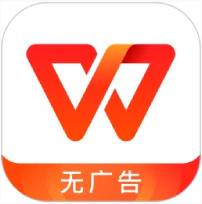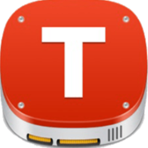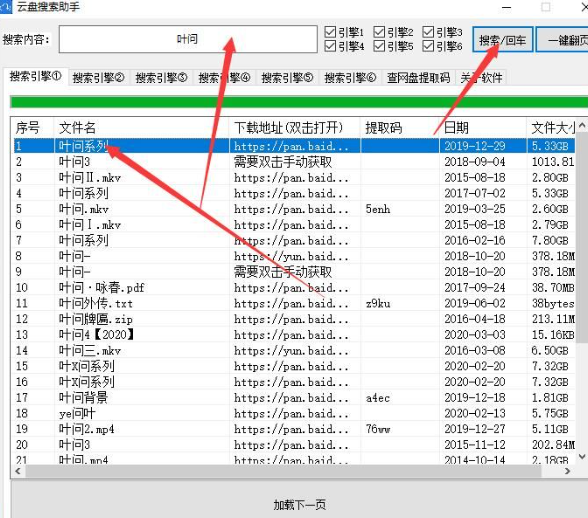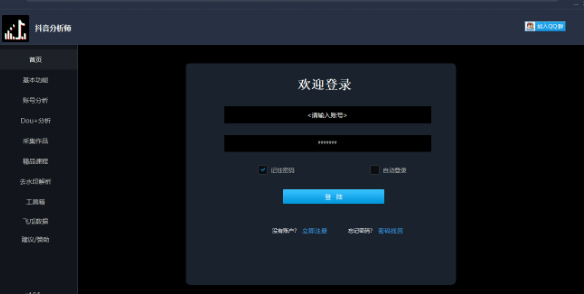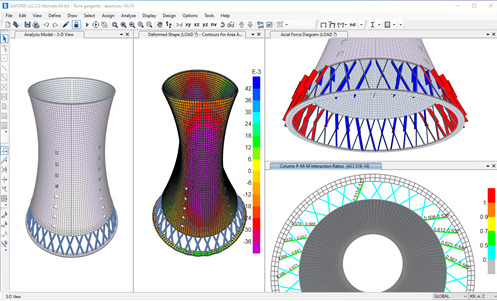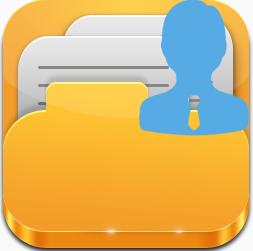一键复制粘贴工具官方版 v3.16 绿色版
- 软件介绍
- 软件截图
一键复制粘贴工具官方版是一款针对经常使用复制粘贴,处理文本的朋友量身定做的便捷工具。虽然可以通过Ctrl+C、Ctrl+V来完成,但不仅繁琐、容易按错,长时间重复操作后还会感觉手指疲劳。一键复制粘贴工具官方版强大的“多次复制粘贴”功能,真正实现了“连续复制,顺序粘贴/循环粘贴”的功能,省去了频繁切换窗口的烦恼,功能强大,简单易用。新的版本增加了动作的录制和播放功能,您可以把鼠标点击、键盘按键、多次复制粘贴热键等等,一起录制到动作中,然后循环进行播放,实现真正的自动操作。网络版注册用户,可以在任意三台电脑同时进行登录使用。喜欢的朋友们欢迎下载!
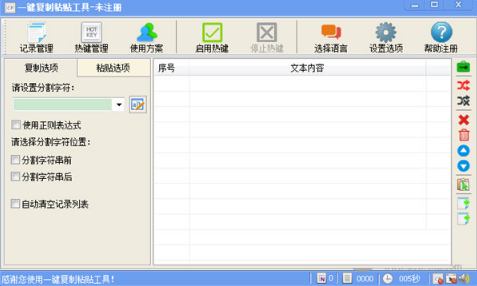
一键复制粘贴工具网络版软件特点:
1、五大类型热键、随意设置,随时更换,方便灵活。
2、一键复制粘贴工具支持动作的录制和播放功能,从而实现完全的自动化操作。
3、支持可视化界面的操作,让粘贴文本一览无余。
4、支持“连续复制,顺序粘贴/循环粘贴”功能,很大程度减少操作步骤。
5、支持密码文本的复制粘贴操作,轻松登陆软件和网游。
6、强大的复制粘贴选项,分割字符、自动回车等等功能,让操作更简单。
7、迷你窗口的实现,让您更加方便灵活的实时查看记录列表。
8、鼠标粘贴功能,轻松摆脱键盘操作。
9、固定文本粘贴,客服强大回复利器。
10、全新的界面、图标设计,更加美观大方。
一键复制粘贴工具网络版安装步骤:
1、一键复制粘贴工具下载后,使用360压缩软件解压。
2、解压后双击.exe文件就可以打开软件。
一键复制粘贴工具网络版使用方法:
(1)先设置两个热键,分别是“热键管理”中的“多次复制操作”热键和“多次粘贴操作”热键,如下图:
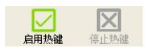
注意,这里再次强调一点,设置的热键不是系统热键(例如Ctrl+C或Ctrl+V),而是你自定义的一个热键(例如F5或F6),具体热键设置功能可以查看 热键管理模块说明。热键设置操作方法,在设置之前请先“停止热键”:shiyongjiaocheng2(1)双击有“无”字的单元格,变为可编辑状态。
(2)在键盘上按下需要的自定义热键,这时编辑框中会显示已按下的热键。
(3)在空白处点击鼠标,确认输入的热键。设置完成如下图:
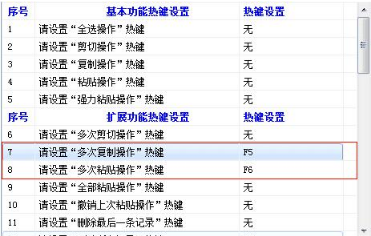
2、点击“启用热键”按钮。
3、选中需要复制的文本,然后按下刚刚我们设置的“多次复制操作”热键,即F5,重复以上操作,直到所有需要复制的文本都添加到“记录管理列表框”中。如下图:
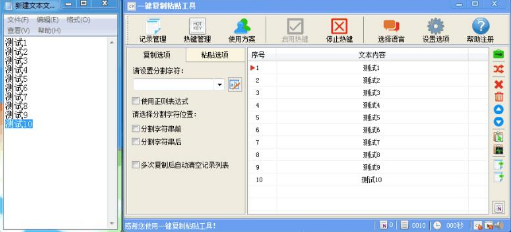
简单来说,操作的方法和普通复制操作一样,只不过是把Ctrl+C变成F5,且一次可以复制完所有需要的文本内容。
4、切换到需要粘贴的窗口,然后按刚刚设置的F6,进行粘贴操作就可以了。文本会按照刚才复制的顺序进行顺次粘贴。以上就是基本的操作方法,在操作过程中,可以配合工具界面左侧的“复制粘贴选项”;例如刚才的操作,可以设置分割字符,如下图:
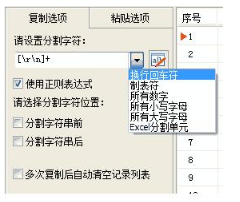
设置后,我们全选所有文本内容(测试1到测试10全部选中),按下F5,就可以一次把内容复制到记录管理列表框中,效果与上面复制10次的操作完全一致。同样,可以应用到Excel表格中(下拉框中选中“Excel分割单元”)。另外,粘贴选项中包括“自动回车”、“自动TAB”和“自动大小写转换”等等,都可以达到事半功倍的效果。
一键复制粘贴工具网络版常见问题:
1、一键复制粘贴工具如何使用热键?打开软件,点击“热键管理”,设置用户需要的热键。
2、一键复制粘贴工具如何设置分隔符?在复制选项中,设置分割字符(自定义),我习惯用,字符。
一键复制粘贴工具网络版软件对比:
一键复制粘贴工具网络版对比按键精灵。一键复制粘贴工具网络版是一款针对经常使用复制粘贴,处理文本的朋友量身定做的便捷工具。虽然可以通过Ctrl+C、Ctrl+V来完成,但不仅繁琐、容易按错,长时间重复操作后还会感觉手指疲劳。一键复制粘贴工具强大的“多次复制粘贴”功能,真正实现了“连续复制,顺序粘贴/循环粘贴”的功能,省去了频繁切换窗口的烦恼,功能强大,简单易用。按键精灵是一款模拟键鼠操作的编程软件。按键精灵可以帮您操作电脑,支持动作录制和回放功能。按键精灵不需要任何编程知识就可以做出功能强大的脚本。只要您在电脑前用双手可以完成的动作,按键精灵都可以替您完成。按键精灵内置上百个命令,提供全界面化的操作,更有强大的插件功能扩展,数百位高手制作的上千款插件命令随时供您使用。按键精灵只有您想不到,没有您找不到!按键精灵脚本还能够生成独立的小精灵软件,可以发给朋友一起分享。
一键复制粘贴工具官方版 v3.16 绿色版软件截图
本类推荐
- 本类周排行
- 本类总排行